Jak wyeksportować listę odtwarzania Spotify do pliku Excel lub pliku tekstowego
Czy wiesz, jak wykonać kopię zapasową tych danych, jeśli spędziłeś dużo czasu na budowaniu swojego pliku? Spotify Biblioteka muzyczna? Większość użytkowników woli eksportować playlistę Spotify lub całą bibliotekę muzyczną do Excela. Jedną z zalet eksportowania list odtwarzania Spotify do plików Excel jest możliwość prostego przywrócenia danych w przypadku ich utraty.
Jednak nie ma łatwego sposobu na jednoczesne wyeksportowanie zawartości list odtwarzania Spotify w formacie Excel/CSV/tekstowym. Więc jak wyeksportować listę odtwarzania Spotify do programu Excel efektywnie? Poniżej znajduje się artykuł z szczegółowym wyjaśnieniem, jak wykonać kopię zapasową list odtwarzania Spotify w plikach Excel. Czy chcesz zapisywać listy odtwarzania Spotify na zawsze? Zacznij tutaj!
Przewodnik po zawartości Część 1. Eksportuj listę odtwarzania Spotify do programu Excel Online za pomocą narzędzia ExportifyCzęść 2. Bonus: Jak wyeksportować muzykę Spotify do plików MP3?Część 3. Wniosek
Część 1. Eksportuj listę odtwarzania Spotify do programu Excel Online za pomocą narzędzia Exportify
Eksportuj nie wymaga żadnych dodatkowych pobrań. To narzędzie online pomoże Ci wyeksportować playlistę Spotify do plików Excel lub CSV w celu tworzenia kopii zapasowych i udostępniania. Ta strona jest bezpośrednio połączona z aplikacją Spotify i może eksportować wiele list odtwarzania jednocześnie. Z drugiej strony Exportify utworzy plik ZIP dla każdej listy odtwarzania w celu łatwego przeniesienia do Excela. Oto jak wyeksportować playlistę Spotify do Excela za pomocą Exportify.
Krok 1: Otwórz przeglądarkę internetową i przejdź do witryny Exportify. Następnie wybierz „Rozpocznij”.
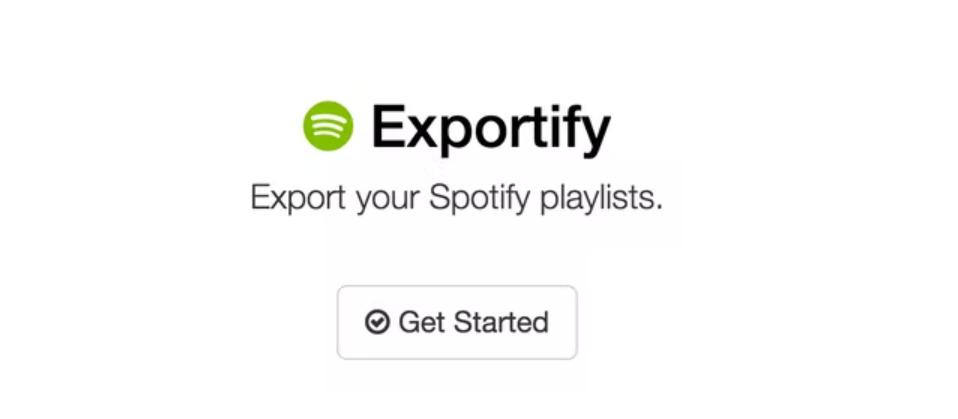
Krok 2: Pojawi się okno z prośbą o zalogowanie się na konto Spotify i naciśnięcie przycisku „Zgadzam się”, aby zapoznać się ze wszystkimi warunkami. Aplikacja Exportify zostanie połączona z Twoim kontem Spotify.

Krok 3: Jak wyeksportować listę odtwarzania Spotify do plików Excel CSV? Gdy Exportify uzyska dostęp do Twoich list odtwarzania, zobaczysz ich listę wyświetloną na ekranie. Aby zapisać jedną ze swoich list odtwarzania w pliku CSV, po prostu kliknij znajdujący się obok niej przycisk Eksportuj. Jeśli chcesz wykonać kopię zapasową wszystkich list odtwarzania, kliknij przycisk Eksportuj wszystko. Spowoduje to zapisanie archiwum zip o nazwie spotify_playlists.zip, które zawiera wszystkie Twoje listy odtwarzania Spotify.

Krok 4: Gdy lista odtwarzania zostanie wyeksportowana jako plik Excel, możesz ją otworzyć i śledzić dane, w tym adres URL Spotify, tytuł, wykonawcę, album, numer płyty i utworu, czas trwania, czas dodania i czas. Możesz edytować ten plik CSV i zapisać go jako plik tekstowy.
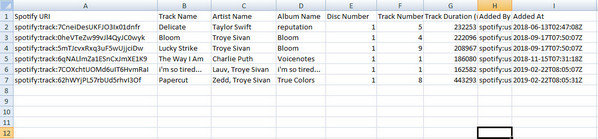
Związane z: Jeśli chcesz wyeksportować swoją bibliotekę muzyczną Spotify do pliku CSV lub tekstowego, możesz przeczytać te przewodniki:
Część 2. Bonus: Jak wyeksportować muzykę Spotify do plików MP3?
Teraz wiesz, jak wyeksportować listę odtwarzania Spotify do programu Excel, ale tylko eksport list odtwarzania muzyki do programu Excel może nie zadowolić wszystkich użytkowników. Sprawa zawsze toczy się w sposób niekontrolowany. Listę odtwarzania możesz utracić z powodu pewnych czynników, takich jak rezygnacja z subskrypcji Spotify, Pliki lokalne Spotify nie są wyświetlane, Spotify nie działa, błędy aplikacji, przypadkowe czyszczenie i tak dalej.
Czy możesz wyeksportować listy odtwarzania Spotify do lokalnych plików MP3, aby uzyskać wieczny dostęp offline? Jak wszyscy wiemy, utwory Spotify są chronione systemem DRM, który uniemożliwia pobieranie plików na urządzenie. Jest to trudne i będziesz potrzebować dodatkowego konwertera Spotify, który ci pomoże. AMusicSoft Spotify Music Converter jest najlepszym konwerterem do tego rodzaju zadań.
Porady: AMusicSoft Spotify Music Converter to potężne narzędzie do łatwiejszego zarządzania plikami muzycznymi. Pomaga konwertować utwory Spotify do dowolnego formatu, bez względu na MP3, AAC lub FLAC. Jeśli chcesz wykonać kopię zapasową plików muzycznych, kliknij przycisk i wypróbuj teraz za darmo!
Darmowe pobieranie Darmowe pobieranie
Oto lista jego funkcji:
- Usuń ochronę DRM z plików muzycznych Spotify, a następnie przekonwertuj je na prostsze formaty. Możesz cieszyć się słuchaniem offline.
- Najwyższe prędkości pobierania i konwersji do 5X. Oznacza to, że nie będziesz tracić czasu na oczekiwanie, aż oprogramowanie zakończy proces konwersji.
- Wysokiej jakości pliki wyjściowe z dobrą jakością dźwięku jak oryginalny plik w Spotify.
- Zachowaj wszystkie oryginalne znaczniki ID3 po procesie konwersji. Zachowane zostaną także wszelkie oryginalne metadane plików muzycznych. Pomaga to łatwo zidentyfikować plik wyjściowy po procesie konwersji.
- Kompatybilny z obydwoma Systemy operacyjne Mac i Windows.
- Niewielkie oprogramowanie, dzięki czemu nie zajmie dużo miejsca na Twoim komputerze.
- Łatwy w obsłudze, umożliwia przeciąganie i upuszczanie plików muzycznych z Spotify. Możesz także kopiować i wklejać linki muzyczne z Spotify.
Oprócz nauki eksportowania playlisty Spotify do plików Excel CSV, możesz również użyć AMusicSoft, aby uzyskać dużą pomoc. Poniżej znajdziesz informacje, jak pobrać utwory Spotify do formatu MP3 za pomocą AMusicSoft.
Krok 1. Czy masz problemy z eksportowaniem utworów/playlist Spotify do plików Excel jako kopii zapasowych? Jeśli tak, możesz spróbować użyć AMusicSoft Spotify Music Converter aby pobrać listy odtwarzania Spotify do plików MP3 jako kopię zapasową. Kliknij poniższy przycisk, aby spróbować:
Darmowe pobieranie Darmowe pobieranie
Krok 2. Teraz przeciągnij i upuść pliki muzyczne Spotify, które chcesz przekonwertować na program. Możesz także skopiować i wkleić linki muzyczne ze Spotify.

Krok 3. Wybierz format wyjściowy jako MP3 i ustaw lokalizację. Tutaj możesz wybrać folder, w którym chcesz przechowywać muzykę po konwersji.

Krok 4. Na koniec kliknij „Konwertuj wszystko”, a aplikacja rozpocznie konwersję muzyki Spotify do formatu MP3. Po zakończeniu konwersji możesz kliknąć „Wyświetl plik wyjściowy”, a zobaczysz wszystkie przekonwertowane pliki.

Część 3. Wniosek
Nauczenie się, jak eksportować listy odtwarzania Spotify do programu Excel, da ci możliwość łatwego tworzenia kopii zapasowych i udostępniania list odtwarzania. Exportify to jedna z najlepszych platform do przesyłania list odtwarzania Spotify w formacie Excel. Jednak eksportowanie plików do programu Excel wymaga posiadania aktywnego konta Spotify. Dlatego musisz mieć dostęp do swoich list odtwarzania w dowolnym momencie. Dlatego musisz uzyskać dostęp do swoich list odtwarzania w dowolnym momencie. Stąd potrzebujesz AMusicSoft Spotify Music Converter aby uzyskać dostęp do swoich list odtwarzania w dowolnym momencie za darmo.
Ludzie również czytają
- Jak pobierać podcasty na Spotify na telefonie komórkowym, komputerze Mac i systemie Windows?
- Jak wyeksportować listę odtwarzania Spotify do Google Play
- Przenieś listę odtwarzania Spotify na inne konto [Najlepsze metody]
- Narzędzia do przesyłania muzyki z Spotify na inne platformy
- Nauka przesyłania plików muzycznych ze Spotify na USB
- Dwa sposoby przenoszenia utworów na liście odtwarzania Spotify
- Nauka przenoszenia Spotify na kartę SD
Robert Fabry jest zapalonym blogerem i entuzjastą technologii, który może cię zarazić, dzieląc się kilkoma wskazówkami. Ma również pasję do muzyki i pisał dla AMusicSoft na te tematy.